|
|
LAVIE Tab E(Android 4.1)のメールアプリでメールアカウントを削除する方法 | ||
LAVIE Tab E(Android 4.1)のメールアプリでメールアカウントを削除する方法 |
Q&A番号:015379 更新日:2016/05/10
 | LAVIE Tab E(Android 4.1)のメールアプリで、メールアカウントを削除する方法について教えてください。 |
 | メールアプリに設定したメールアカウントは削除できます。この場合、メールデータも端末からすべて削除されます。 |
メールアプリに設定したメールアカウントは削除できます。この場合、メールデータも端末からすべて削除されます。
はじめに
メールアプリに設定したメールアカウントは、削除することができます。
同時に、端末からはメールデータがすべて削除されますので注意してください。
操作手順
LAVIE Tab E(Android 4.1)のメールアプリでメールアカウントを削除するには、以下の操作手順を行ってください。
ホーム画面を開き、「メール」をタップします。
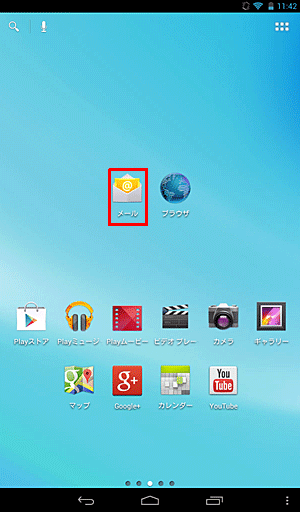
「
 」をタップし、表示された一覧から「設定」をタップします。
」をタップし、表示された一覧から「設定」をタップします。
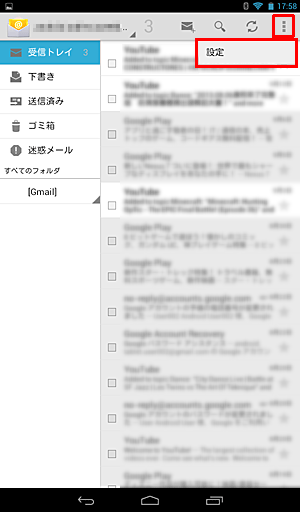
削除したいアカウントをタップします。
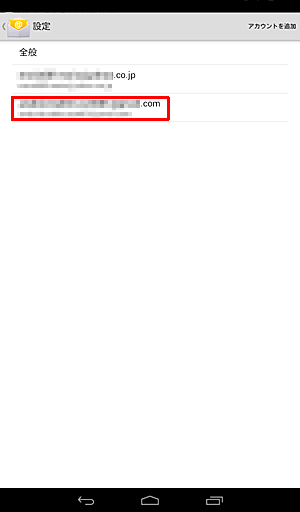
アカウント名を確認して間違いがなければ、画面を下にスクロールし、「アカウントを削除」をタップします。
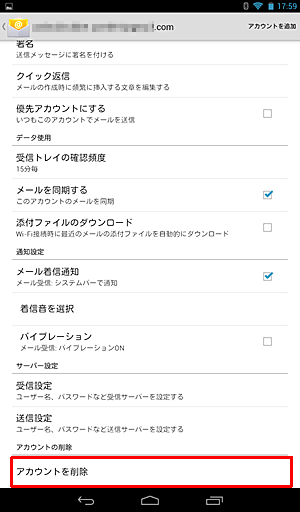
「アカウントを削除」が表示されたら、「OK」をタップします。
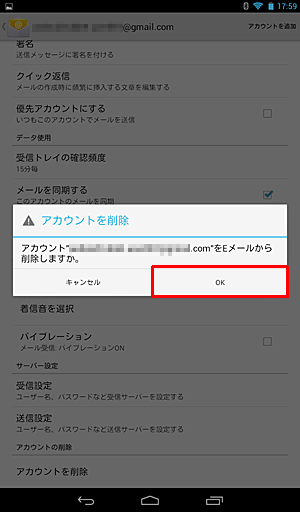
以上で操作完了です。
メールアカウントが削除されていることを確認してください。
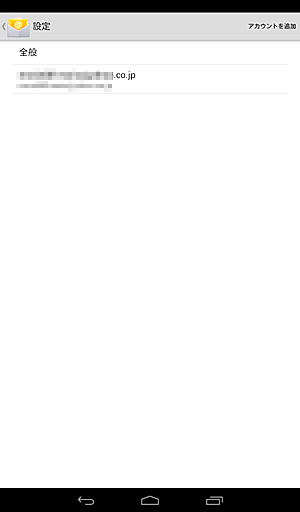
対象製品
PC-TE307N1W
関連情報
このQ&Aに出てきた用語
|
|
|


 LAVIE Tab(Android)のメールアプリでメールアカウントを削除する方法
LAVIE Tab(Android)のメールアプリでメールアカウントを削除する方法








